Come disabilitare la navigazione privata in Firefox
Tutti i browser hanno una modalità di navigazione privata. Puoi trovarlo su entrambi i browser desktop e mobile. La modalità privata non maschera la tua attività di navigazione dal tuo ISP ma garantisce che, per quanto riguarda il tuo dispositivo, non vi sia più traccia di essa. Per i browser che non supportano più profili, la modalità privata è piuttosto utile. Se non ti piace la navigazione privata, puoi disabilitarla in alcuni browser. Abbiamo un breve tutorial su come disabilita la modalità di navigazione in incognito in Chrome e qui, spiegheremo come disabilitare la navigazione privata in Firefox.
Disabilita la navigazione privata
Per disabilitare la navigazione privata in Firefox, è necessario modificare il registro di Windows e, per farlo, è necessario disporre dei diritti amministrativi.
Apri il registro di Windows e vai al seguente percorso.
HKEY_LOCAL_MACHINE \ SOFTWARE \ Policies \ Mozilla \ Firefox
È possibile che non si disponga della chiave Mozilla nella chiave delle politiche. In tal caso, fai clic con il pulsante destro del mouse sulla chiave Politiche e seleziona Nuovo> Chiave. Chiamalo Mozilla. Quindi, fai clic con il pulsante destro del mouse sulla chiave Mozilla appena creata e seleziona di nuovo Nuovo> Chiave dal menu di scelta rapida. Assegna un nome a questa chiave Firefox.
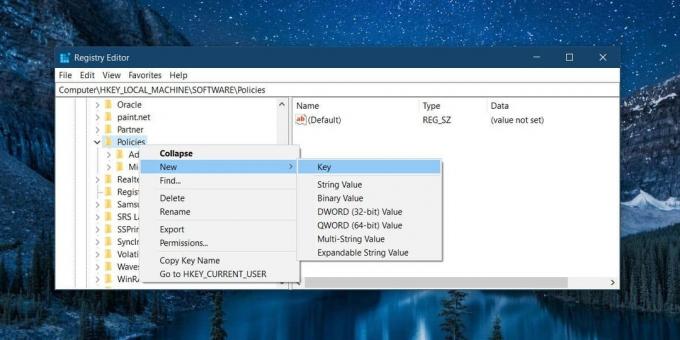
Ora che il registro è strutturato come desiderato, fare clic con il tasto destro del mouse sulla chiave di Firefox e selezionare Nuovo> Valore DWORD (32 bit). Denominare il valore DisablePrivateBrowsing e impostarne il valore su 1.

Se hai Firefox in esecuzione, chiudilo e riaprilo. Fai clic sull'icona dell'hamburger e l'opzione della finestra privata non verrà elencata con la nuova opzione della finestra.

Se si desidera annullare ciò, ad esempio ripristinare la modalità di navigazione privata in Firefox, modificare il valore di DisablePrivateBrowsing su 0 nel registro di Windows. In alternativa, puoi semplicemente eliminare il valore DisablePrivateBrowsing. Non è necessario eliminare le chiavi Mozilla e Firefox (se le hai create). Lasciare le chiavi vuote non avrà alcun tipo di impatto negativo sul tuo sistema o su come funziona Firefox.
Se usi questo trucco per disabilitare la navigazione privata per un utente, assicurati che non abbiano accesso come amministratore o che conoscano le credenziali per l'account amministratore. Se lo fanno, saranno finalmente in grado di capire qual è il problema e riattivare la modalità privata.
L'impostazione potrebbe anche essere ripristinata se un utente disinstalla e reinstalla Firefox. Ancora una volta, per farlo avranno bisogno di diritti amministrativi. Una reinstallazione di Firefox può reimpostare o meno la chiave di registro, tuttavia se un utente utilizza un programma di disinstallazione che pulisce anche il registro per i file correlati, annullerà sicuramente la modifica che hai apportato.
Ricerca
Messaggi Recenti
Come passare a un feed cronologico di Twitter
Twitter era un luogo in cui arrivavano costantemente aggiornamenti ...
Le migliori alternative a Kickass Torrents nel 2017 e come rimanere al sicuro
I motori di ricerca Torrent hanno un'esistenza approssimativa. I si...
Come creare un tema Chrome personalizzato
Puoi scaricare temi per Chrome dal Chrome Web Store. C'è un numero ...



